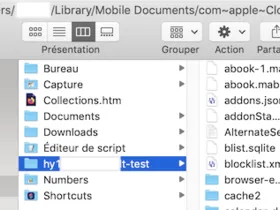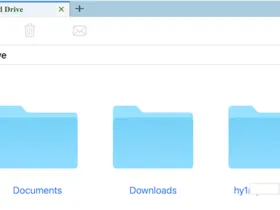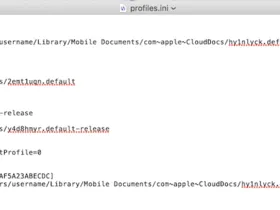- Thunderbird-Version: 68.6.0, neu installiert
- Betriebssystem + Version: Mac OS 10.12.6 Sierra und Mac OS 10.11.6
Ziel: Zwei Rechner sollen mit dem gleichen Profil arbeiten.
Zustand und Problem: Der Ordner Thunderbird im Library-Ordner des Benutzers enthält neben dem Profile-Ordner die Dateien installs.ini und profiles.ini. Im Profilmanager kann ich ein neues Profil auch in einem anderen Ordner anlegen, auch in einem Ordner "in der Cloud", auf den beide Rechner über den Desktopclient Zugriff haben. Ich kann auch den Inhalt eines Profilordners in einen anderen hineinkopieren. Dadurch erreiche ich aber nur eine statische Übertragung der Daten.
Ich weiß, dass der _gleichzeitige_ Zugriff auf ein Profil nicht vorgesehen ist. Ich wünsche mir nur einen _abwechselnden_ Zugriff auf das gleiche Profil – auf Rechner 1 ist Thunderbird geschlossen, wenn es auf Rechner 2 geöffnet ist, und umgekehrt.
Standardmäßig steht in der profiles.ini unter [General] "StartWithLastProfile=1". Das bedeutet, dass TB mit dem letzten Profil geöffnet wird. Ich habe in der Datei profiles.ini den Wert auf "0" geändert, dadurch öffnet sich beim Start von TB der Profilmanager.
Was müsste in profiles.ini (oder in installs.ini) stehen, damit Thunderbird auf Rechner 2 auf ein Profil zugreift, das Thunderbird auf Rechner 1 erstellt hat?
Oder gibt es einen anderen Weg, die Synchronisierung von zwei Ordnern mit verschiedenen Bezeichnungen zu erreichen?